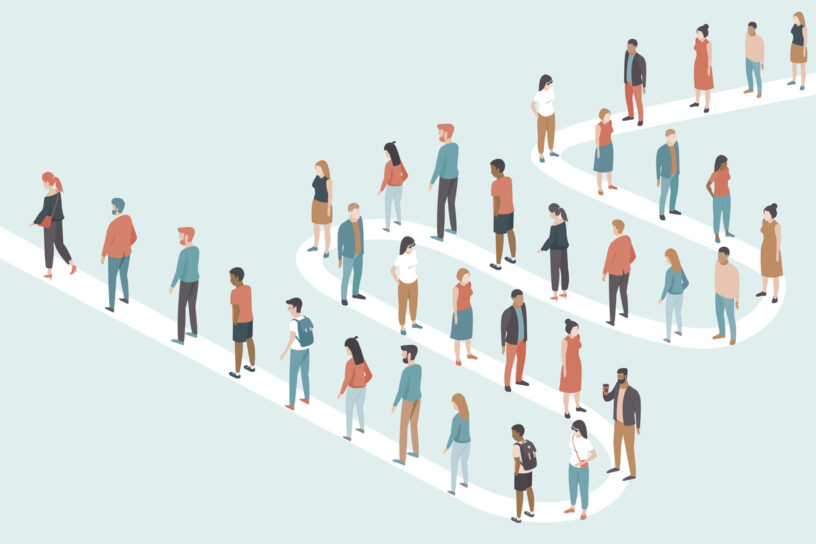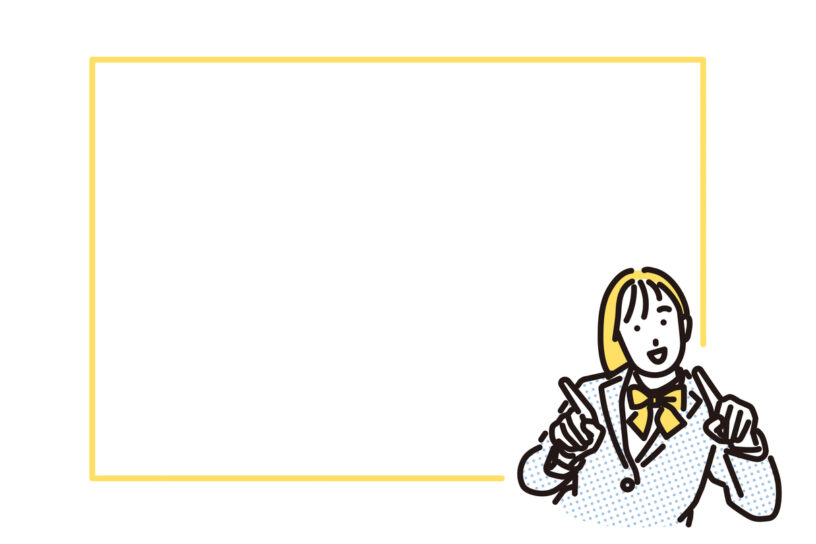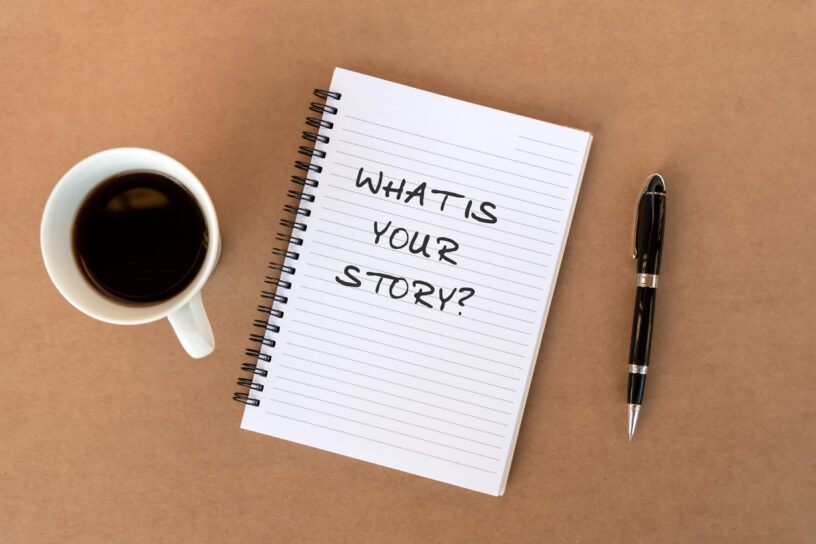- フレームワーク
- フレームワーク
- 社会人基礎力
ガントチャートとは?作り方・ツール・メリットを紹介
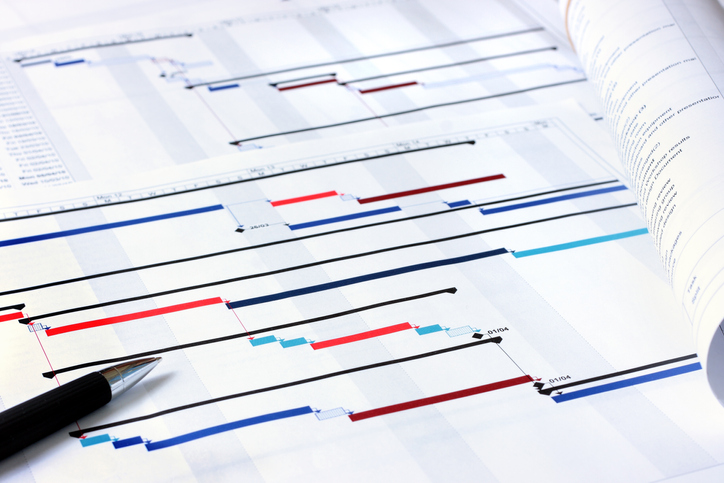

目次
ガントチャートとは、横軸(日付)と、縦軸(タスク・項目)で、スケジュールや進捗状況を確認するための表です。
本記事では、ガントチャートをビジネスで活用する方法やメリット、作り方、便利なツールを紹介します。
ガントチャートとは
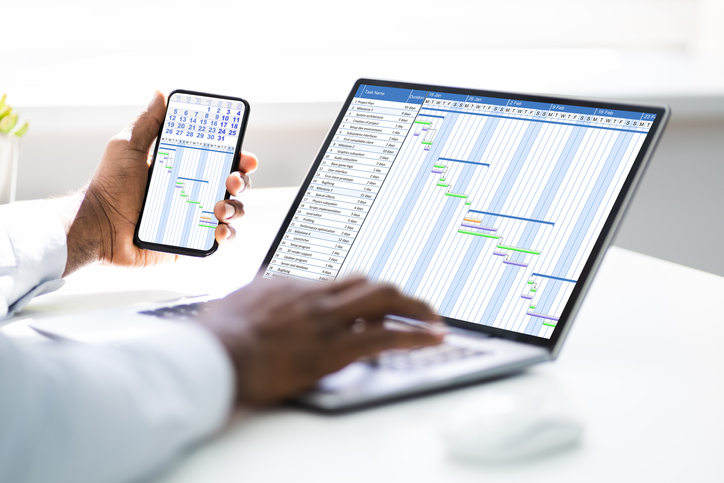
ガントチャートとは、横軸(日付)と、縦軸(タスク・担当者など)で、スケジュールや進捗状況を確認するための表です。
ガントチャートを作成することで、「誰が」、「どのタスクを」、「いつまでに」完了させる必要があるのかが明確にわかります。そのため、タスクのヌケ・モレ・ダブリを防ぎ、効率的に管理することができます。
ガントチャートの考案者
ガントチャートの考案者は、アメリカの機械工学者のヘンリー・ガントであるとされています。ガントチャートを活用することで、工場で働く労働者のタスクや作業時間を管理できるようになり、生産管理が効率化されました。
ガントチャートがビジネスで活用されるシーン
ガントチャートは、進捗状況を確認するための表であり、スケジュールが作成されるあらゆる業務で活用することができます。また、社内に限らず、クライアントと共有して、双方のタスクを項目化することで互いに管理することも可能です。
ガントチャートの具体例
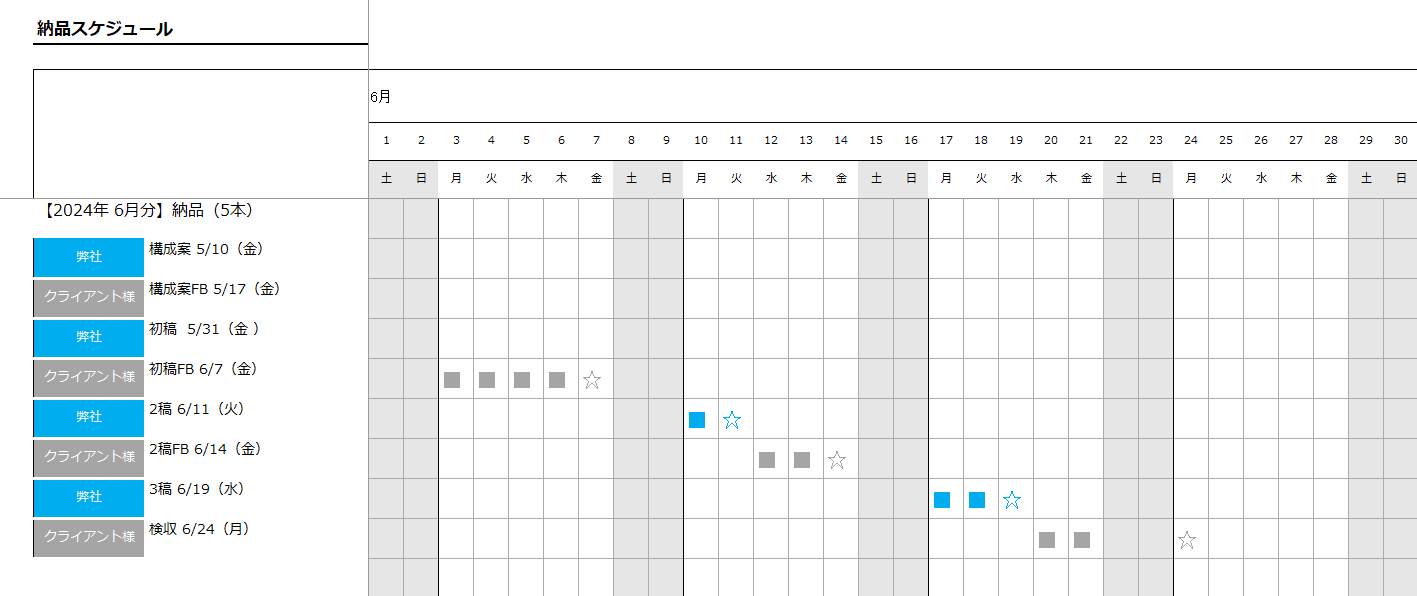
ガントチャートは、上記のように、日付と項目を記載したうえで、タスクをいつまでに完了する必要があるのかがわかるように作成するのが一般的です。
上記は、自社とクライアントで共有し、互いに管理するガントチャートの例です。社内で管理する場合は、タスクの隣に担当者を記入します。営業日がわかるように、営業日と休日を色分けするのがおすすめです。また、タスク(項目)に曜日を記入することで期日がわかりやすくなります。
ガントチャートを活用するメリット

ガントチャートには具体的にどのようなメリットがあるのでしょうか。ここからは、ガントチャートのメリットを紹介します。
タスクのヌケ・モレ・ダブリを防げる(進捗状況がわかる)
ガントチャートのメリットとしてまず挙げられるのが、ガントチャートを活用することで、タスク・工程が多くてもヌケ・モレ・ダブリを防ぎ、ミスやトラブルの対策になることです。
業務上でヌケ・モレ・ダブリが起こると、生産性が低下します。また、それらが原因でスケジュール通りに進行できていないと、他社に迷惑をかけたりトラブルに発展したりする可能性もあります。ガントチャートを作成することで、進捗管理を行えるようになり、トラブルを未然に防ぎやすくなります。
複数人でスケジュールを共有できる
ガントチャートは、Excelやその他のツールなどで簡単に作成することができます。また、スプレッドシートなどのクラウドツールでガントチャートを作成すれば、複数人でスケジュールを共有し合うこともできます。
タスクや進捗を管理するには、複数人の目で確認できるようにすることが大切です。ガントチャートをクラウドツールで作成することで、複数人でスケジュールを管理することができるようになります。
ガントチャートの作り方

以下では、ガントチャートの作り方を紹介します。
タスク項目(縦軸)を作る
ガントチャートを作る際には、まずタスクを明確にすることが大切です。
ここでの注意点は、タスクのヌケ・モレがないように網羅することです。タスクにヌケ・モレがあることが後から発覚すると、大幅にスケジュールを修正することになる場合があり、納期に間に合わなくなる可能性もあります。
また、タスクを適切に細分化することも大切です。たとえば、企画立案のタスクがある場合、コンセプトの決定、企画書の作成、企画書の修正などに細分化することができます。タスクを細分化することで、より細かくスケジュールを管理することができると同時に、進捗の遅れを防ぐことにもつながります。
担当者(縦軸)を記入する
タスク項目をすべて記入し終えたら、各タスクの担当者を記入します。先にタスク項目をすべて作成しておくことで、タスクと担当者のダブリを防ぐことができます。
カレンダー通りに時間軸(横軸)を作る
タスク項目・担当者(縦軸)の作成が終わったら、時間軸(横軸)を作成します。カレンダー通りに月・日を記入していきます。休日(社員が稼働しない日)を色分けしておくのがおすすめです。
必要な日数(営業日)を記入する
縦軸に各タスクに必要な日数を記入しておくことで、次回以降も使いまわす際に効率化することができます。作成する際には、タスクの隣の列に記入しておくのがおすすめです。
ただし、納期が決まっている場合には、間に合うように各タスクのスケジュールを決める必要があります。無理のないスケジュールにするために、各タスクに必要な日数を考慮した納期にしておくことも重要です。
タスクごとの作業日を記入する
各タスクの行に、実際に作業する日のセルに色付けをしていきます。必要な日数を確保して作業日を記入することがポイントです。また、同じ担当者のタスクが重ならないようにすることも大切です。
進捗管理を行う日を決める
ガントチャートを作成することで、定期的に進捗確認をするために活用することができます。また、進捗状況を確認したうえで、必要に応じてスケジュールを見直す(修正する)ことも可能です。
進捗管理を行うのは、基本的に週に1回程度の短いスパンで行うのがおすすめです。遅れに早く気づけるようにすることで、スケジュールのズレが起こっても、期日に向けて調整しやすくなります。また、進捗管理を行う管理者は、日頃からタスク担当者に対して、進捗状況の報告・連絡・相談(報・連・相)を促すことも大切です。そのためには、各担当者が日常的にガントチャートで作成したスケジュールを気にかけてタスクを進めるようにすることが重要です。
ガントチャート作成に便利なツール

ガントチャートを作成するにあたり、「作ったことがないからうまく作れるか不安」と思っている方も多いでしょう。
ここからは、初めての方でもガントチャートを簡単に作れる便利なツールをご紹介します。
Redmine
シンプルな操作性が魅力のガントチャートとして、おすすめできるのが「Redmine」です。
付箋を貼ったり、移動させたりするような感覚でガントチャートを作成できるので、初めてでも簡単に見やすい表ができます。編集や修正も直感的に行えるので、ツールを使いこなせるようになるまでに時間はかからないでしょう。
色分けやタスクのジャンル分け(細分化をグループ分けなど)も可能です。
参照:Redmine.JP — オープンソースのプロジェクト管理ソフトウェア Redmine 日本語情報サイト
TeamGantt
オンライン環境で使用できるガントチャートツールが「TeamGantt」です。パソコンはもちろんのこと、スマホやタブレットなどからもアクセスできます。世界的に有名な大規模企業も活用しているツールなので、信頼性の高さも魅力です。
タスクの進行率を「〇%」で表示できるなど、進行確認もしやすいツールであることから、多くのビジネス現場で導入されています。
参照:Free Online Gantt Chart Maker That’s Easy to Use | TeamGantt
Elegantt for Trello
比較的シンプルなガントチャートを作成できるのが「Elegantt for Trello」です。
Google Chromeの拡張機能で、タスク管理ツールとして展開されている「Trello」にガントチャート機能を追加するだけで使用できます。
タスクを一目で確認できるだけでなく、各タスクの担当者が写真つきで表示されることから、直感的に理解しやすいガントチャートが作成できるでしょう。
参照:Elegantt : Awesome Gantt charts for Trello
まとめ

ガントチャートを活用することで、タスクのヌケ・モレ・ダブリを防ぎ、進捗状況を適切に管理できるようになります。
目次
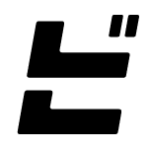
ビジネスゲーム研修.comでは、研修のお役立ち情報や、体験型研修の事例をご紹介しています。オンライン研修やチームビルディング研修をお探しの方は、ビジネスゲーム研修.comにお任せください。